どうも音無サノトです(^^)
前回までのゲーム制作で一応ゲームぽいものは出来たので、今日はビルドをしていきたいと思います。
Unity はマルチプラットフォームなので様々な機種で動くゲームを簡単にできるのがいいところです。
今回は自分の使っているパソコンの OS が Windows なので、それに対応したビルドを行いたいと思います。
作ったゲームをビルドする
それでは早速ビルドしていきましょう。
ツールバーの File から Build Settings… を選択します。
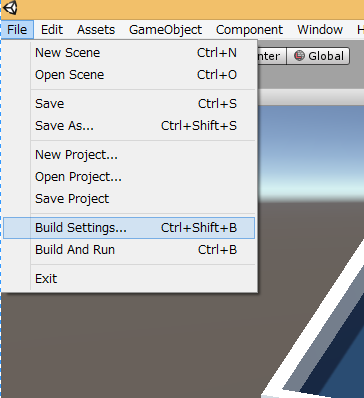
するとこんな画面が出てきます。
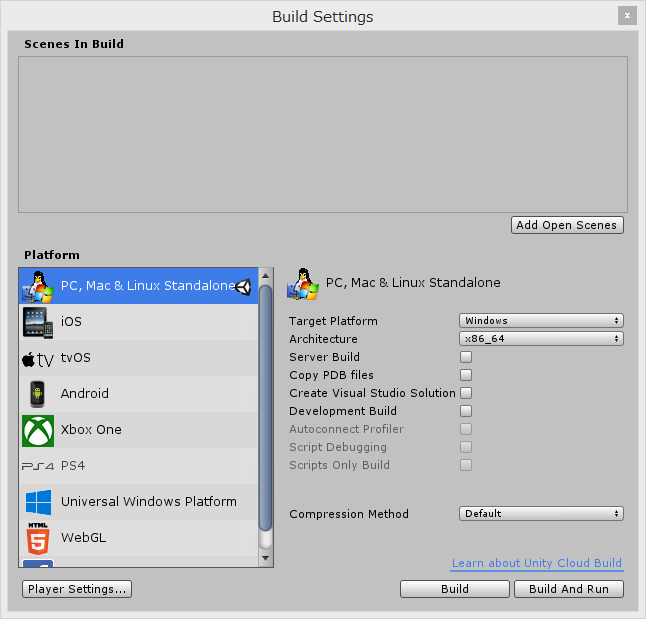
PCだけじゃなく、iPhone やら Android 、PS4 など様々なプラットフォームに対応しているのがわかります。
今回は、Windows のビルドをするのでデフォルトのまま。
ビルドしたい Scene をドラッグ&ドロップします。
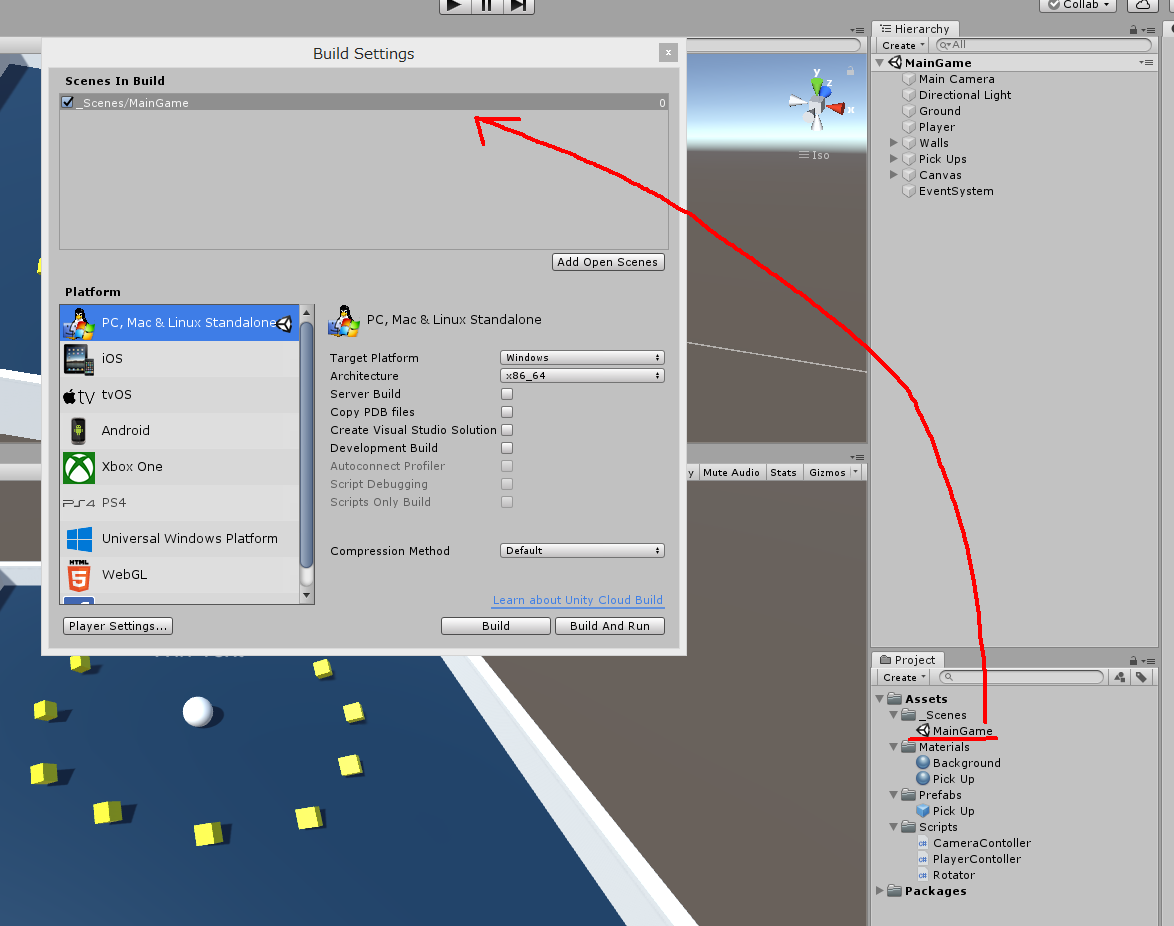
そんでもって 右下の Build をクリックします。
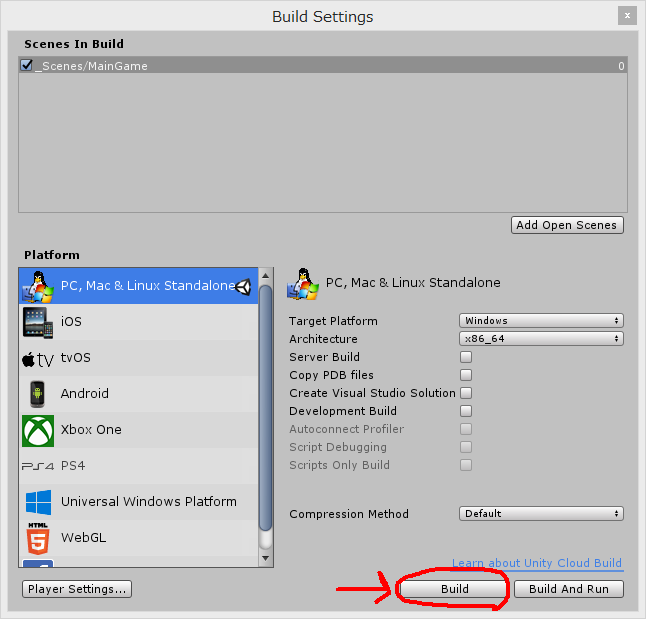
保存するファイルを選択する画面ができます。
プロジェクト内に「Builds」というフォルダを作って、その中に「Roll_a_Ball_01」というフォルダを作成します。今後、改良したゲームもビルドしようと思いますのでそれと区別するためです。
こんな感じのフォルダの階層です。

「フォルダを選択」をクリックするとビルドが開始します。
そして以下のような感じでファイルが生成されるはずです。
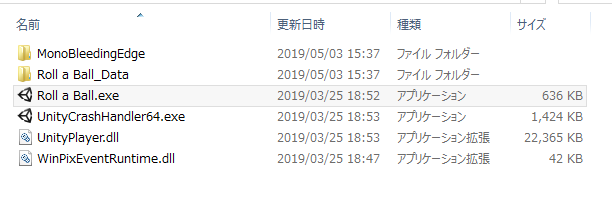
Roll a Ball.exe をクリックするとゲームが起動します。
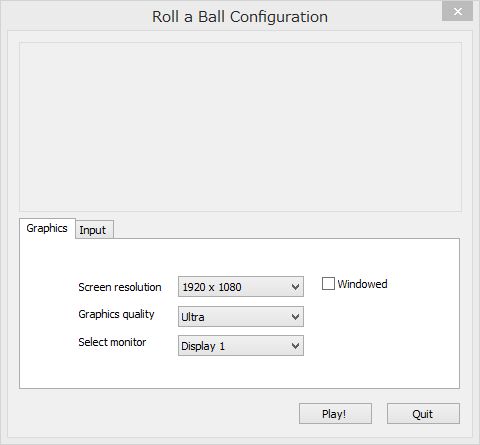
このままだと画面全体で表示されるので少し小さめにしてから Play! をクリックします。
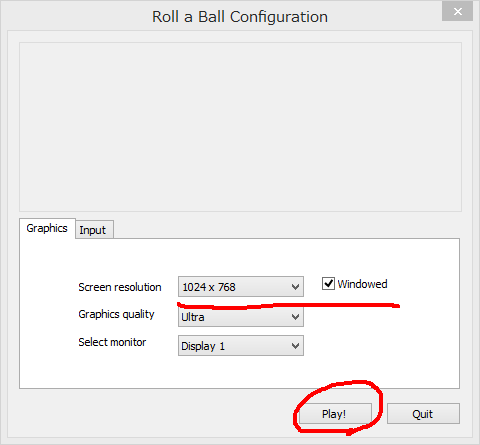
無事にゲームが開始されました。
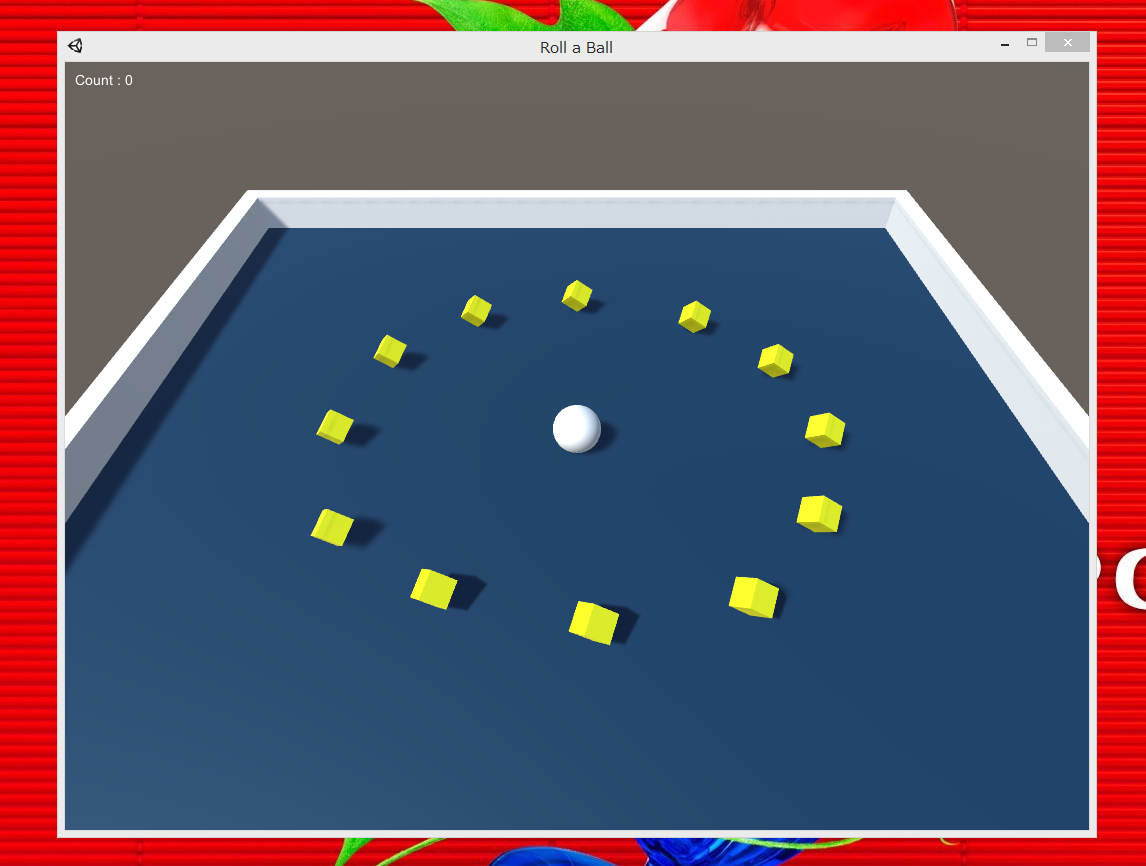
これでビルドは完了です。
次回からはこのゲームを少し改良していこうかなと思います。
本日は以上となります。最後まで読んでいただきありがとうございました!